Parola korumalı PDF Dokümanlarını Yazdırma
Parola![]() korumalı PDF dosyalarını yazdırmak için aşağıdaki prosedürü izleyin.
korumalı PDF dosyalarını yazdırmak için aşağıdaki prosedürü izleyin.
![]() [Başlat] menüsünde, [Tüm Programlar], [DeskTopBinder] üzerine gelin ve daha sonra [Extended Features Wizard]'a tıklayın.
[Başlat] menüsünde, [Tüm Programlar], [DeskTopBinder] üzerine gelin ve daha sonra [Extended Features Wizard]'a tıklayın.
[Extended Features Wizard] iletişim kutusu görünür.
![]() [Başlat] ve ardından tekrar tekrar [Yazdırma İşlevi2] iletişim kutusu görünene kadar [Sonra>]'ya tıklayın.
[Başlat] ve ardından tekrar tekrar [Yazdırma İşlevi2] iletişim kutusu görünene kadar [Sonra>]'ya tıklayın.
![]() [Yazdırma İşlevi2] iletişim kutusunda, [Özellikler...] seçeneğine tıklayın.
[Yazdırma İşlevi2] iletişim kutusunda, [Özellikler...] seçeneğine tıklayın.
[PDF Doğrudan Yazdırma Özellikleri] iletişim kutusu görünür.
![]() İletişim kutusunun sağ alt bölümündeki [PDF Parolası Kullan] işaret kutusunu seçin ve daha sonra [OK]'e basın.
İletişim kutusunun sağ alt bölümündeki [PDF Parolası Kullan] işaret kutusunu seçin ve daha sonra [OK]'e basın.
![]() [sonlandır] belirene kadar [Sonraki>] öğesine sürekli olarak tıklayın.
[sonlandır] belirene kadar [Sonraki>] öğesine sürekli olarak tıklayın.
![]() [Sonlandır] öğesine tıklayın.
[Sonlandır] öğesine tıklayın.
[Extended Features Wizard] iletişim kutusu kapanır.
![]() Yazdırmak istediğiniz PDF dosyasını Function Palette üzerindeki PDF Doğrudan Yazdırma simgesine taşıyın ve buraya bırakın.
Yazdırmak istediğiniz PDF dosyasını Function Palette üzerindeki PDF Doğrudan Yazdırma simgesine taşıyın ve buraya bırakın.
[Çıktı Dosyası Listesi - PDF Doğrudan Yazdırma ] iletişim kutusu belirir.
![]() Vurgulanmış hale getirerek, yazdırmak istediğiniz PDF dosyasına tıklayın ve daha sonra [OK]'e tıklayın.
Vurgulanmış hale getirerek, yazdırmak istediğiniz PDF dosyasına tıklayın ve daha sonra [OK]'e tıklayın.
[PDF Doğrudan Yazdırma Özellikleri] iletişim kutusu görünür.
![]() [PDF parolası:]'nda iletişim kutusunun sağ altındaki kutuda, yazdırmak istediğiniz PDF dosyası için parola girin ve daha sonra [OK]'e tıklayın.
[PDF parolası:]'nda iletişim kutusunun sağ altındaki kutuda, yazdırmak istediğiniz PDF dosyası için parola girin ve daha sonra [OK]'e tıklayın.
Parola![]() korumalı PDF dosyası yazdırılır.
korumalı PDF dosyası yazdırılır.
![]()
Parola
 korumalı bir PDF dosyasını yazdırmadan önce, aşağıdakilerden birini gerçekleştirin:
korumalı bir PDF dosyasını yazdırmadan önce, aşağıdakilerden birini gerçekleştirin:[PDF Doğrudan Yazdır Özellikleri] iletişim kutusunda, yazdırmak istediğiniz PDF dosyası için parola girin
PDF dosyası için makinenin kontrol panelinde [PDF Menüsü]nde [PDF Parolasınnı Değiştir]den bir parola belirleyin.
[PDF Menüsü] için [PDF Grup Parolası] DeskTopBinder Lite ya da makinenin kontrol paneli kullanılarak belirlenmişse, aynı grup parolası diğerinde de ayarlanmalıdır.